

Emploi Farmer Simulator [Presque autonome]
$38.99 Le prix initial était : $38.99.$21.99Le prix actuel est : $21.99.
Comment faire le travail d'agriculteur ? :
- Rendez-vous dans la zone indiquée sur la carte et changez de tenue avec des vêtements de travail (facultatif) et choisissez un champ non occupé pour commencer le travail.
- Attachez le tracteur à la remorque à balles et commencez à conduire vers le champ marqué.
- Lorsque vous arrivez sur le terrain, les cultures et la moissonneuse seront là. Garez le tracteur et montez dans la moissonneuse.
- Récoltez toutes les cultures marquées avec la moissonneuse. Déplacez le tas de cultures sur la remorque à balles, puis conduisez le tracteur jusqu'au point de départ qui sera également marqué.
- Garez le tracteur et la remorque à balles derrière la remorque du camion. Chargez le tas de récoltes de la remorque à balles vers la remorque.
- Une fois terminé, montez dans le camion, combinez-le avec la remorque et conduisez-le jusqu'à l'entrepôt marqué.
- Ramassez la tarte aux récoltes et livrez-la à l'entrepôt.
- Ramène le camion.
Mise à jour:
- Fonctionne avec Extended et QBCore.En quelques étapes simples, vous pouvez le faire fonctionner sur d'autres frameworks.Ici, je vais vous expliquer comment le faire fonctionner sur d'autres frameworks si vous ne parvenez pas à le faire fonctionner, contactez-moi et je vous aiderai.
- En option, vous pouvez utiliser le MenuV à la place du système de menu standard si vous le souhaitez. Si vous utilisez « Extended Framework », vous pouvez également utiliser le système de menu esx.
- Il y aura une option lorsque le joueur ramènera le tracteur chargé de tas de récoltes au fermier emploi centre. S'ils le souhaitent, ils peuvent laisser le travail là et ne prendre que la moitié de l'argent. S'ils veulent terminer le travail correctement, ils recevront l'intégralité de l'argent, mais ils devront également effectuer la livraison avec leur camion.
- Si vous avez acheté le script avant la mise à jour, contactez-moi simplement via Discord et donnez-moi l'adresse mail que vous avez utilisée pour l'acheter pour le lien de la nouvelle version mise à jour.
- La mise à jour inclut : MenuV peut être utilisé comme alternative. Les joueurs peuvent arrêter de travailler au milieu de la mission et recevoir la moitié de l'argent.
Ce que vous pouvez modifier dans le fichier de configuration et comment l'intégrer :
- La plupart des parties du fichier de configuration sont modifiables et expliquées en détail. La capture d'écran du fichier de configuration suivante vous donnera quelques idées.
- Si vous ne souhaitez pas utiliser le MenuV, définissez simplement le '@menuv/menuv.lua' comme ligne de commentaire dans « fxmanifest.lua ».
- Si vous utilisez ESX, modifiez simplement le paramètre PLT.UseEsxFramework en le définissant sur true dans config.lua.
- Si vous utilisez QB-Core, modifiez simplement le paramètre PLT.UseEsxFramework sur false dans config.lua.
- Si vous n’utilisez aucun de ceux-ci, recherchez simplement le mot « shouldbeintegrated » dans tous les fichiers afin de trouver les codes que vous devez modifier.
- Si vous n'utilisez pas QB-Core ou ESX, voici les images des endroits que vous devez modifier :
Ce que vous devez savoir :
- Si PLT.jobRequired est « true », vous devez l'importer dans votre base de données farmer.sql. Si vous utilisez esx_joblisting ou un logiciel compatible, le travail farmer sera automatiquement répertorié dans votre centre d'affaires. Si vous utilisez un autre script de centre d'affaires, vous devez l'intégrer. Si PLT.jobRequired est « false », vous n'avez rien à faire et tout le monde pourra démarrer le travail.
- Le script crée des balles, des récoltes, une moissonneuse, un tracteur, une remorque à balles, un camion et une remorque de camion à certaines étapes du travail. si vous vous éloignez de 400 de ces objets. Les informations de ces entités sont supprimées côté joueur et conservées côté serveur. Lorsque vous vous en approchez, elles sont transférées côté joueur avec de nouvelles informations. Étant donné que les informations ont changé, le script ne peut pas traiter ces objets. Par conséquent, lorsque le joueur est à 350 de distance des objets, il commence à donner un message d'erreur au joueur. Si elle dépasse 375, il supprime toutes les entités et annule la profession.
- Lorsque le joueur plante ou quitte le jeu d'une manière ou d'une autre, les objets générés restent sur le serveur. Voici comment j'ai résolu cette situation : ceux qui travaillent sont sauvegardés côté serveur. S'il quitte le serveur sans terminer son travail, l'utilisation de fivem natives supprime tous les objets que le joueur a créés avec ce script. Par conséquent, si le joueur est en cours de travail et se déconnecte, tous les objets sont automatiquement supprimés et le champ travaillé devient réutilisable.
- Il y a 7 terrains au total et 7 joueurs peuvent travailler en même temps. Lorsque vous arrivez à l'étape de livraison du camion, ce terrain sera réutilisable par les autres joueurs. De cette façon, il n'y aura pas de file d'attente ou s'il y a une file d'attente, le temps d'attente sera réduit.
- La moissonneuse est un ancien travail partagé sur le Web et elle est remplacée par « tractor3 », également le « baletrailer » d'origine est remplacé après avoir supprimé les balles dessus.
-
$ USD
-
€ EUR
-
£ GBP
-
$ AUD
-
R$ BRL
-
Téléchargement instantané
-
Garantie de satisfaction
-
100% Open Source
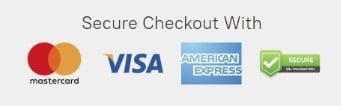
Seuls les clients connectés ayant acheté ce produit ont la possibilité de laisser un avis.
Comment installer des ressources
L'installation de mods sur FiveM vous permet de personnaliser votre serveur avec des ressources, des scripts, des MLO et d'autres améliorations uniques. Voici un guide clair et détaillé sur la façon d'installer des mods sur votre serveur FiveM.
Étape 1 : Téléchargez le mod souhaité
Trouver un modérateur: Commencez par parcourir les sites Web qui proposent des mods FiveM, tels que fivem-mods.net, GTA5-Mods.com, ou des forums communautaires et des serveurs Discord. Vous pouvez également télécharger des mods à partir de référentiels tels que GitHub ou à partir des sites Web personnels des développeurs de scripts.
Vérifier la compatibilité: Assurez-vous que le mod que vous téléchargez est compatible avec la version de FiveM que vous utilisez (surtout si vous utilisez des frameworks spécifiques comme QBCore ou ESX).
Télécharger les fichiers: Téléchargez les fichiers mod, généralement compressés dans un
.fermeture éclairou.rarformat de fichier. Ces fichiers contiendront les ressources nécessaires à l'installation.
Étape 2 : Préparez votre serveur
Accéder aux fichiers de votre serveur: Connectez-vous au gestionnaire de fichiers de votre serveur FiveM. Cela peut être fait soit via un client FTP comme FileZilla, soit via le panneau de contrôle fourni par votre hébergeur.
Créer une sauvegarde:Avant d'effectuer des modifications, il est essentiel de sauvegarder les fichiers de votre serveur. Cela vous permet de restaurer votre serveur en cas de problème.
Localisez le dossier Ressources:Une fois dans les fichiers de votre serveur, localisez le ressources dossier. C'est ici que tous les mods et scripts sont installés.
Étape 3 : Installer le module
Extraire les fichiers: Si le mod est dans un fichier compressé, extrayez le contenu dans un dossier sur votre ordinateur local.
Téléchargez les fichiers du mod:
- Utilisez votre client FTP ou votre gestionnaire de fichiers pour télécharger le dossier extrait dans le ressources dossier de votre serveur.
- Assurez-vous que le nom du dossier est descriptif, car vous y ferez référence dans la configuration du serveur.
Configurer le serveur pour charger le mod:
- Ouvrez votre serveur serveur.cfg fichier (trouvé dans le répertoire principal de votre serveur).
- Ajoutez une ligne pour garantir que le serveur charge le mod. En général, cela se présentera sous la forme suivante :css
assurer [nom_mod] - Par exemple, si vous avez ajouté un mod appelé
mon_mod_voiture, vous ajouteriez :rubisassurer mon_mod_voiture
Étape 4 : Configurer les dépendances (le cas échéant)
Certains mods peuvent avoir des dépendances, telles que des bibliothèques, des frameworks ou des ressources spécifiques qui doivent être installées séparément. Vérifiez toujours la documentation du mod pour connaître ces exigences.
Installer les dépendances: Si le mod nécessite des ressources supplémentaires, téléchargez-les et installez-les de la même manière ressources dossier, en suivant le même processus décrit à l’étape 3.
Charger les dépendances: Ajoutez toutes les dépendances nécessaires à votre
serveur.cfgfichier comme vous l'avez fait pour le mod principal.
Étape 5 : Redémarrer le serveur
- Redémarrer le serveur:Une fois le mod et ses dépendances téléchargés et configurés, redémarrez votre serveur.
- Vous pouvez soit utiliser le Redémarrage bouton dans votre panneau de contrôle ou redémarrez-le manuellement via un client FTP ou une commande de terminal.
- Vérifiez la console:Après le redémarrage, surveillez la console du serveur pour détecter d'éventuels messages d'erreur. Si vous constatez des problèmes liés au mod, consultez la documentation du mod ou effectuez un dépannage en fonction du message d'erreur.
Étape 6 : tester le mod dans le jeu
Rejoignez votre serveur:Ouvrez FiveM et connectez-vous à votre serveur pour tester le mod.
Rechercher des problèmes: Testez si le mod fonctionne comme prévu. Assurez-vous que les nouvelles fonctionnalités, les nouveaux véhicules ou les nouveaux scripts se chargent correctement.
Étape 7 : Dépannage (si nécessaire)
Si le mod ne fonctionne pas comme prévu, vous devrez peut-être résoudre le problème :
- Vérifier les chemins de fichiers: Assurez-vous que tous les fichiers se trouvent dans les bons dossiers et chemins.
- Journaux de révision:Consultez les journaux du serveur pour détecter d'éventuelles erreurs ou conflits.
- Mettre à jour les dépendances: Assurez-vous que toutes les dépendances requises sont correctement installées et à jour.
- Compatibilité des modules: Vérifiez que le mod est compatible avec la version de FiveM et les autres mods que vous utilisez.
Réflexions finales
L'installation de mods sur votre serveur FiveM est un excellent moyen d'améliorer le gameplay, d'offrir un contenu unique aux joueurs et de faire en sorte que votre serveur se démarque. N'oubliez pas de toujours sauvegarder votre serveur avant d'effectuer des modifications et veillez à la compatibilité des mods pour éviter les conflits.
En suivant les étapes décrites ci-dessus, vous pouvez facilement installer et gérer des mods pour enrichir votre expérience de serveur FiveM.
Des mods qui étendront le jeu de rôle
- Garantie de remboursement:Si vous n'êtes pas satisfait, nous vous proposons une politique de remboursement sans poser de questions.
- Contenu exclusif:Nos mods et scripts sont conçus de manière professionnelle et exclusifs à notre plateforme.
- Approuvé par la communauté:Rejoignez des milliers de propriétaires de serveurs FiveM qui comptent sur nous pour des ressources de qualité.
- Conception de haute qualité:Construit avec des pratiques de codage optimisées pour des performances de premier ordre.
- Intégration transparente:Installez et exécutez facilement sur n'importe quel serveur FiveM sans problèmes de compatibilité.
- Options personnalisables: Ajustez les paramètres et les fonctionnalités pour les adapter au style unique de votre serveur.
- Performances optimisées:Testé pour garantir une utilisation minimale des ressources et une efficacité maximale.
- Mises à jour à vie:Gardez une longueur d'avance grâce aux mises à jour et améliorations continues incluses sans frais supplémentaires.

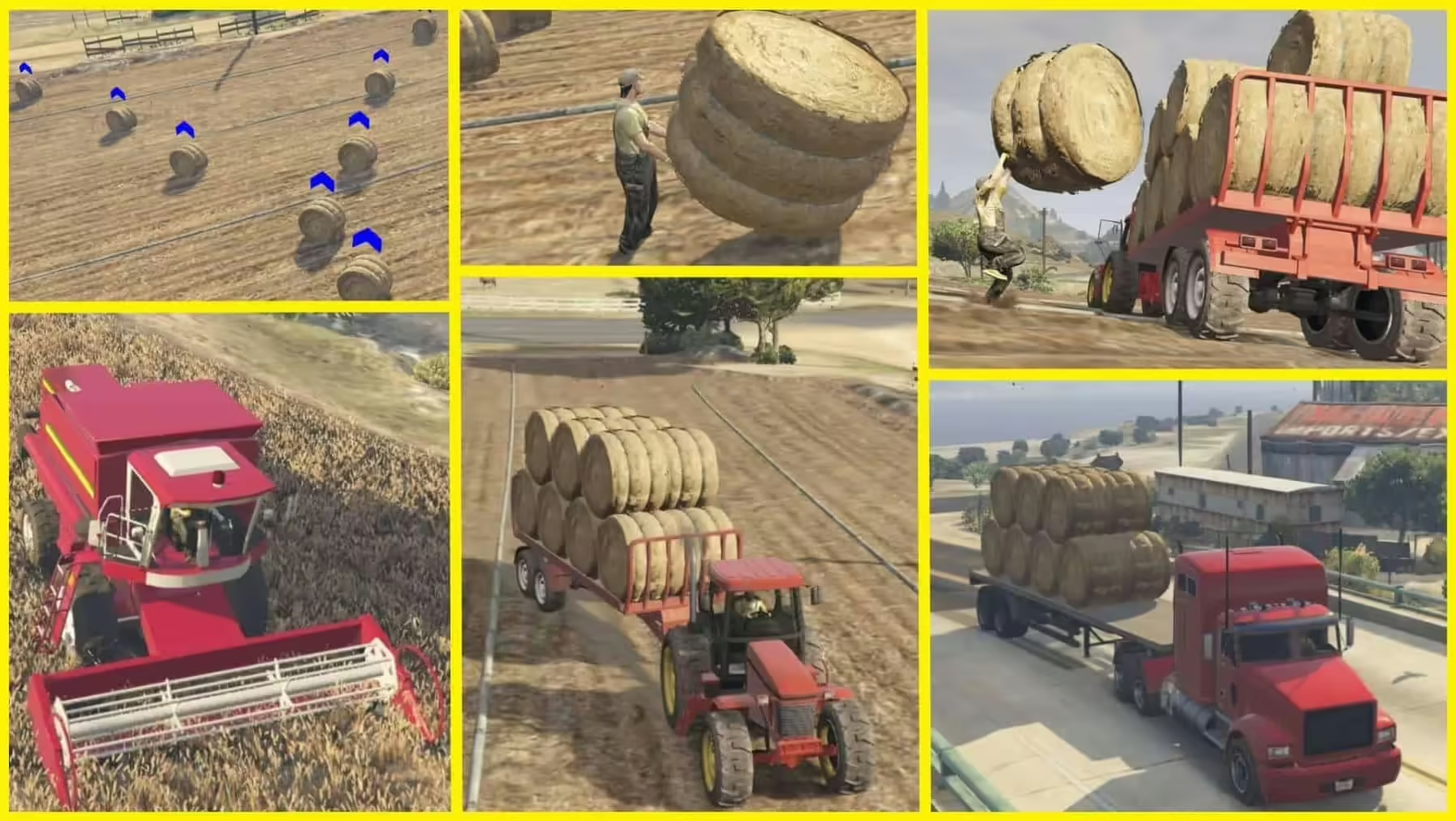

3 avis pour Farmer Simulator Job [AlmostStandalone]
Il n’y a pas encore d’avis.